Newsbin Pro ist ein großartiger Usenet newsreader die seit 1995 in der Entwicklung sind. Es kombiniert automatisch komplizierte mehrteilige binäre Beiträge zu einer Datei und enthält viele Optionen zum Organisieren der heruntergeladenen Dateien.
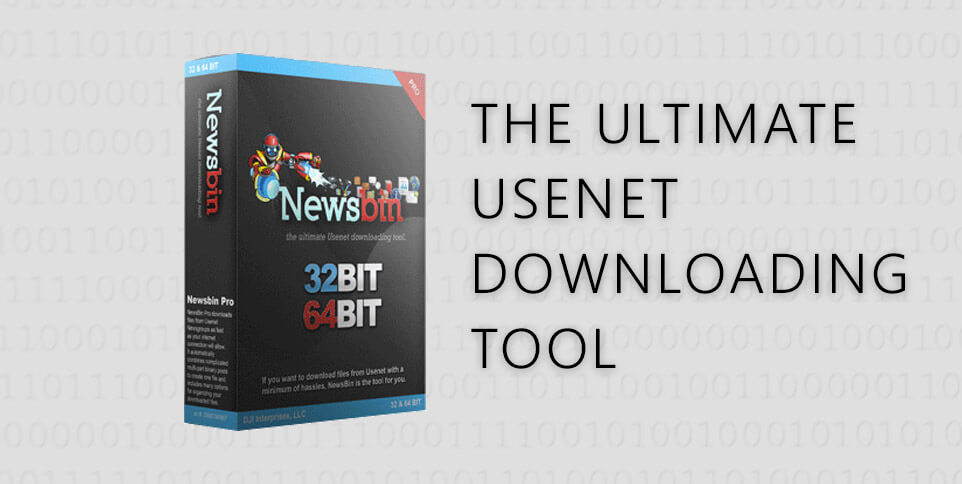
Besuchen Sie die offizielle Newsbin Pro-Website, um die Setup-Datei herunterzuladen. http://www.newsbin.com/freetrial.php. Starten Sie nach dem Herunterladen der Datei den Setup-Vorgang, um fortzufahren.
Lesen Sie die Lizenzvereinbarung durch. Wenn Sie mit dem Begriff einverstanden sind, wählen Sie “Genau”.
Wählen Sie hier die Installationsoptionen. Wenn Sie mit der früheren Version von Newsbin Pro vertraut sind und die älteren Layouts bevorzugen, können Sie diese hier ändern. Andere bekannte Installationsoptionen können hier ebenfalls eingestellt werden.
Hier können Sie Ihren Installationsordner ändern. Der Standardordner lautet Programme, Newsbin.
Nun müssen wir unseren Datenordner einstellen. Wie im Installationsprogramm angegeben: "Alle heruntergeladenen Post-Header werden hier zusammen mit anderen Datendateien gespeichert, die von Newsbin erstellt und verwendet werden". Wenn Sie auf einer SSD installieren und über ein alternatives Laufwerk mit mehr Speicher verfügen, möchten Sie möglicherweise das größere Laufwerk verwenden. Klicken Sie auf "Weiter", wenn Sie fertig sind.
Zeit, um unseren Usenet-Server einzurichten. Geben Sie einen Namen ein, um auf den Dienst zu verweisen, den Sie einrichten. In diesem Tutorial verwenden wir Fast Usenet.
Eingeben news.fastusenet.org im Feld für die Serveradresse. Aktivieren Sie das Kontrollkästchen "SSL verwenden", um sichere NNTP-Verbindungen zu verwenden.
Sie können jetzt die Anzahl der Tage einstellen, die Newsbin Pro beim Herunterladen von Kopfzeilen aus den Newsgruppen erhalten soll. Wir werden den Standardwert 30 beibehalten. Hier können Sie auch die Anzahl der zulässigen Verbindungen festlegen. Fast Usenet unterstützt 50 Verbindungen, es ist jedoch am besten, diese Zahl auf 45 zu setzen.
Herzlichen Glückwunsch, Sie haben das Newsbin Pro-Setup jetzt abgeschlossen. Aktivieren Sie das Kontrollkästchen "Newsbin jetzt starten". Wählen Sie Fertig stellen. Newsbin Pro sollte jetzt geöffnet werden.
Wenn Newsbin Pro geöffnet wird, sollte ein Bildschirm ähnlich dem Bild links angezeigt werden. Dies ist das Fenster "Gruppenliste". Klicken Sie mit der rechten Maustaste irgendwo in das Fenster und wählen Sie "Gruppe hinzufügen".
Wenn das Fenster "Gruppen hinzufügen" geöffnet wird, können Sie ein Suchwort in das Suchfeld eingeben, um die gewünschte Newsgruppe zu suchen. Wenn Sie die Newsgruppe gefunden haben, wählen Sie sie aus und wählen Sie OK.
Sie sollten diese Newsgruppe jetzt im Abschnitt "Gruppenliste" sehen. Um die Artikel für diese Gruppe herunterzuladen, doppelklicken Sie einfach. Ein neues Fenster sollte sich öffnen und Newsbin Pro sollte die neuesten Artikel herunterladen.
Wenn Sie eine NZB-Datei in Newsbin laden möchten, klicken Sie einfach auf "Datei", "NZBs laden".